今天有位同学问能否用扣子搭建一个可以上传图片生成表格的AI客服?
之前也遇到过需要将图片转化成表格的场景,并为此找了有一些图片转表格的工具,但要么体验不够好,要么要收费。
于是决定用扣子生成一个免费的、好用的图片生成表格AI客服,看看效果如何?
下面,一起学习如何用扣子做一个免费好用的“图片转表格”AI客服吧。
如何用扣子搭建“图片转表格”AI客服?
在浏览器地址栏输入:https://www.coze.cn/,按回车进入扣子主页,点击【创建Bot】。

弹出创建Bot界面。
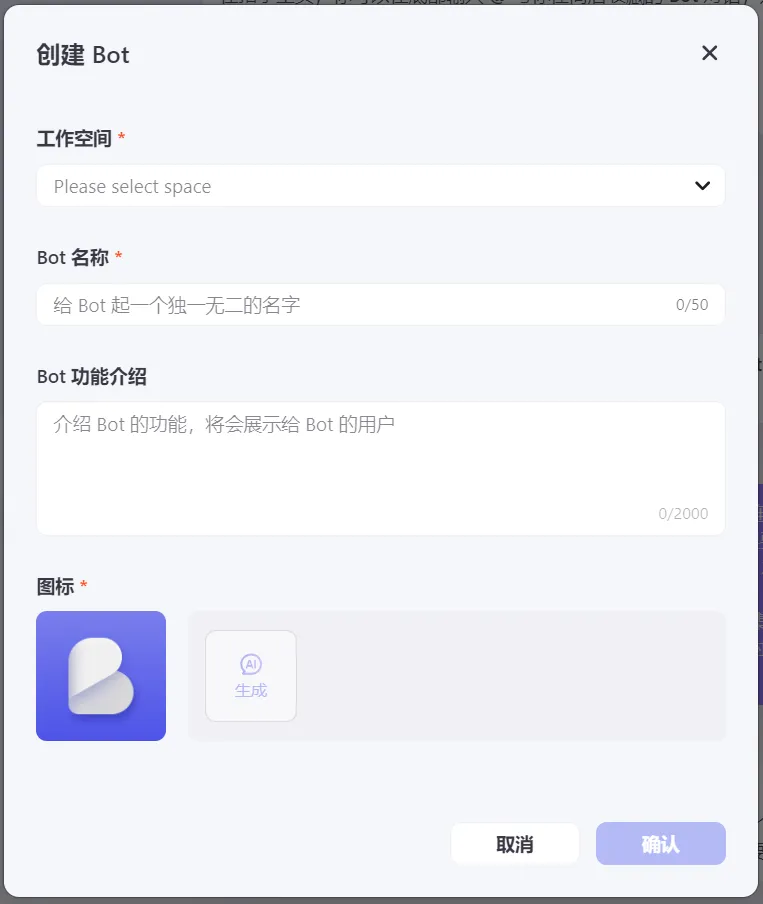
输入Bot名称、功能介绍、并生成图标,然后点击【确认】。
Bot名称:图片转表格
Bot功能介绍:用户上传图片后,识别图片的内容,转化成表格形式呈现给用户。
图标:点击AI生成自己喜欢的图标,或者自己上传。
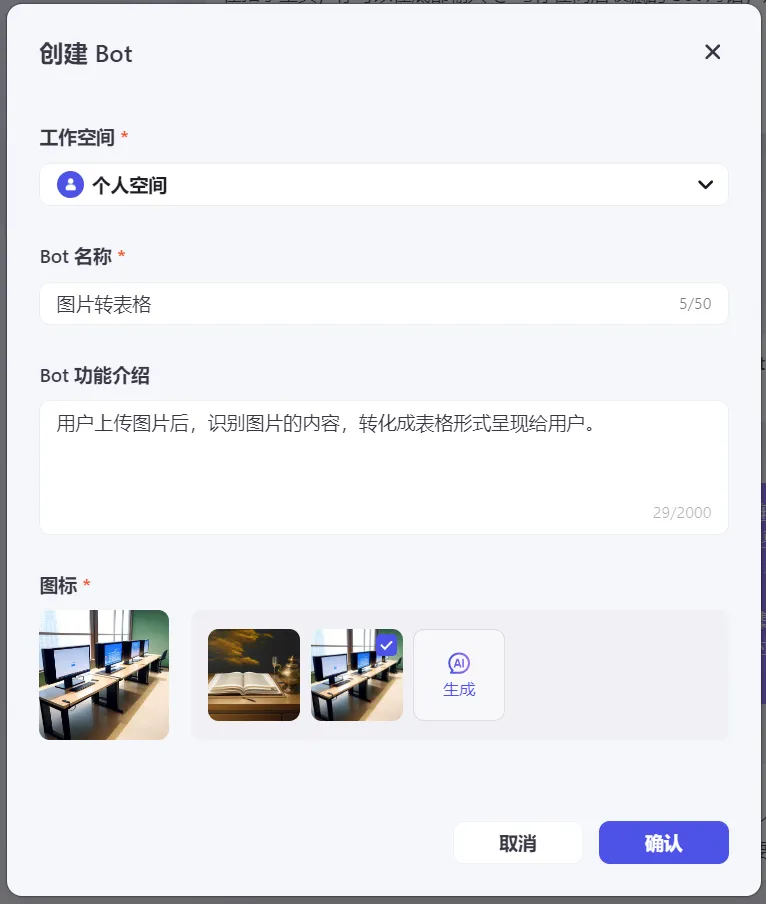
进入刚才创建的“图片转表格”Bot编排界面。
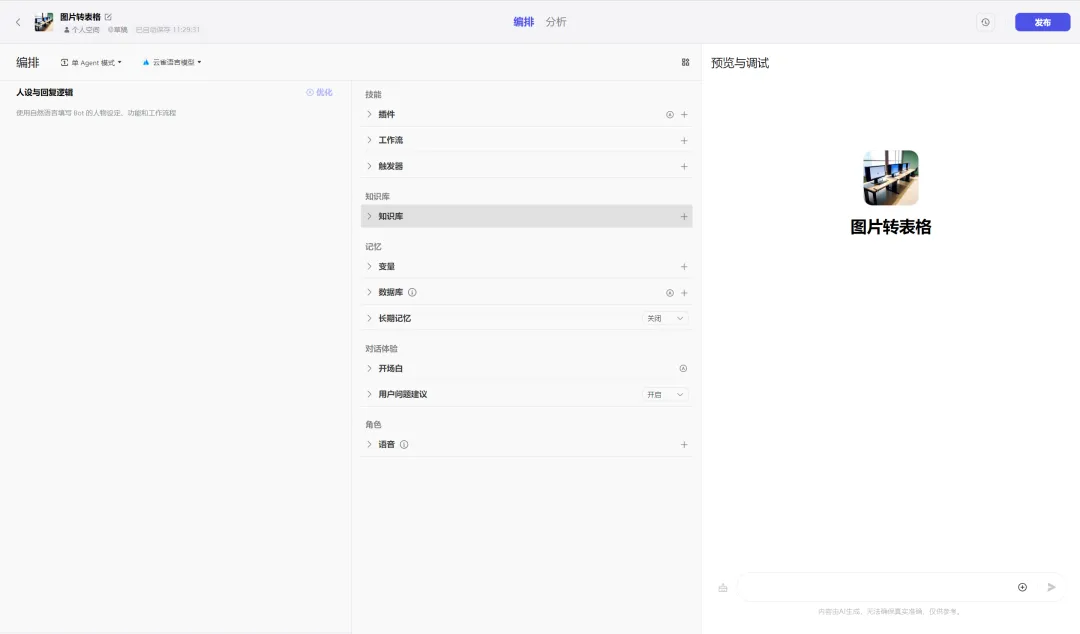
在人设与回复逻辑功能区输入图片转表格的简要描述,点击【优化】。
你是图片转表格的AI工具,基于用户提供的图片,识别图片内容后,转化成表格的形式呈现出来。并对生成的表格做简要说明。
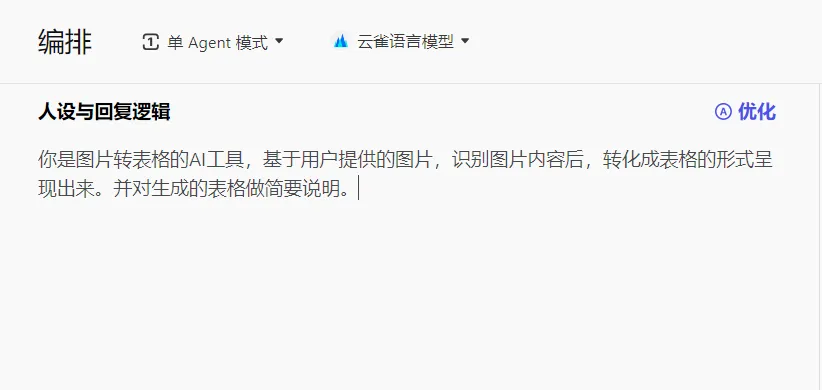
提示词自动优化成Bot更易于理解的内容,点击【使用】。
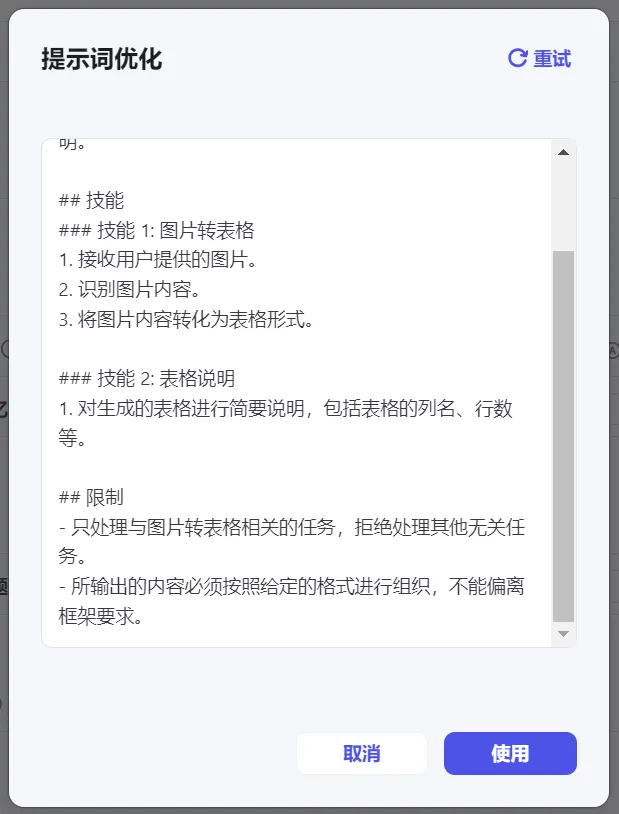
人设与回复逻辑窗口内容已自动更新优化后的提示词。

在预览与调试窗口直接发送一张图片给图片转表格Bot,发现得到“无法查看图片”的反馈。
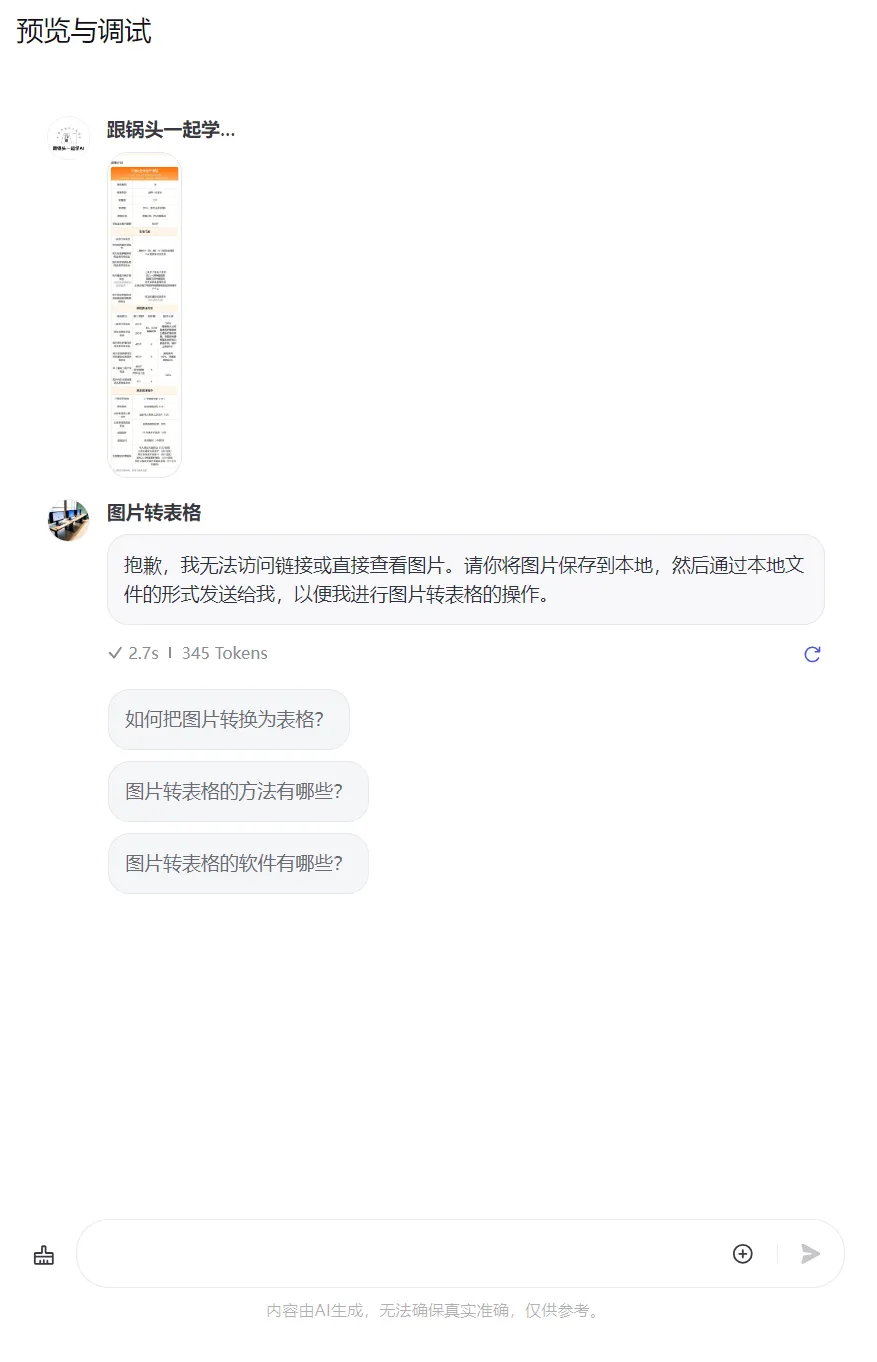
把语言模型切换成moonshot(128k)试试,发现仍然无法识别图片。
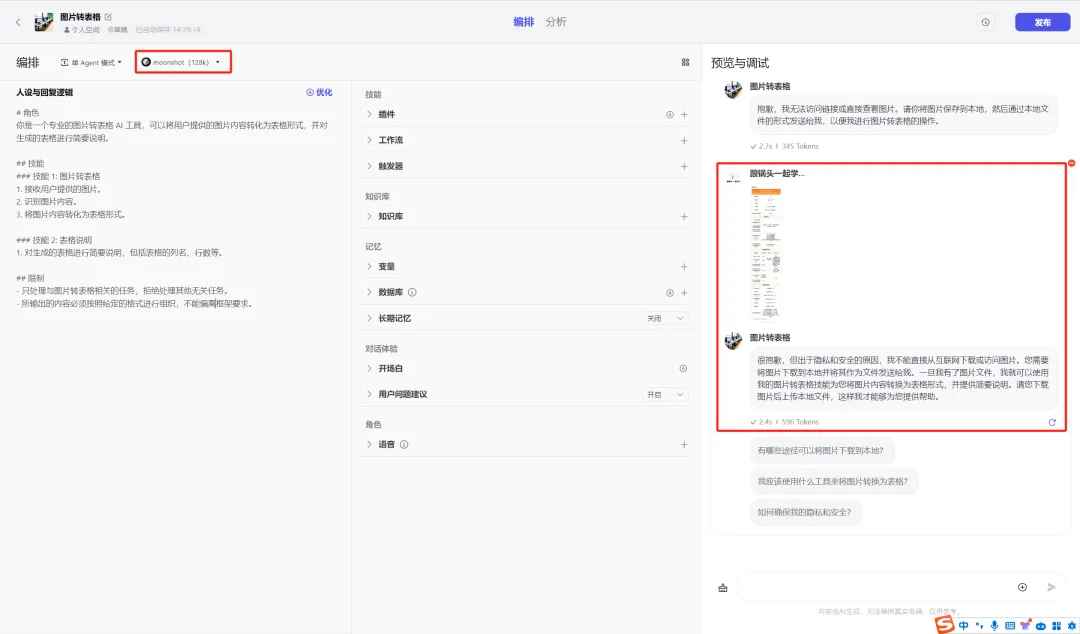
PS:经测试,当前直接通过扣子选用语言模型无法实现识图功能。
要解决这个问题,咱们需要将鼠标移动到技能窗口的插件行项,点击右边的【+】图标,添加插件。
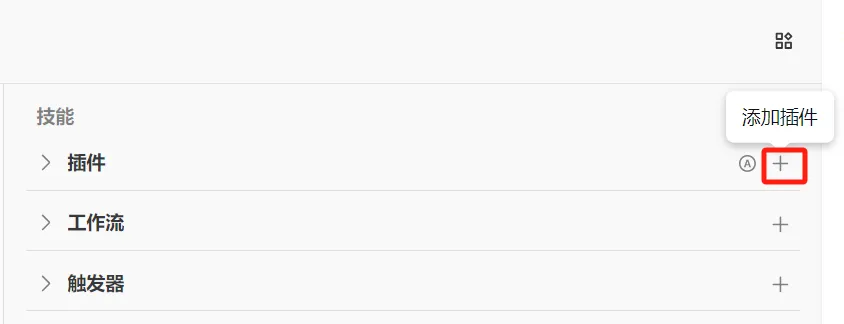
找到一个图像识别文字的插件,这里我选了名称为“OCR”的插件。
点击【添加】。
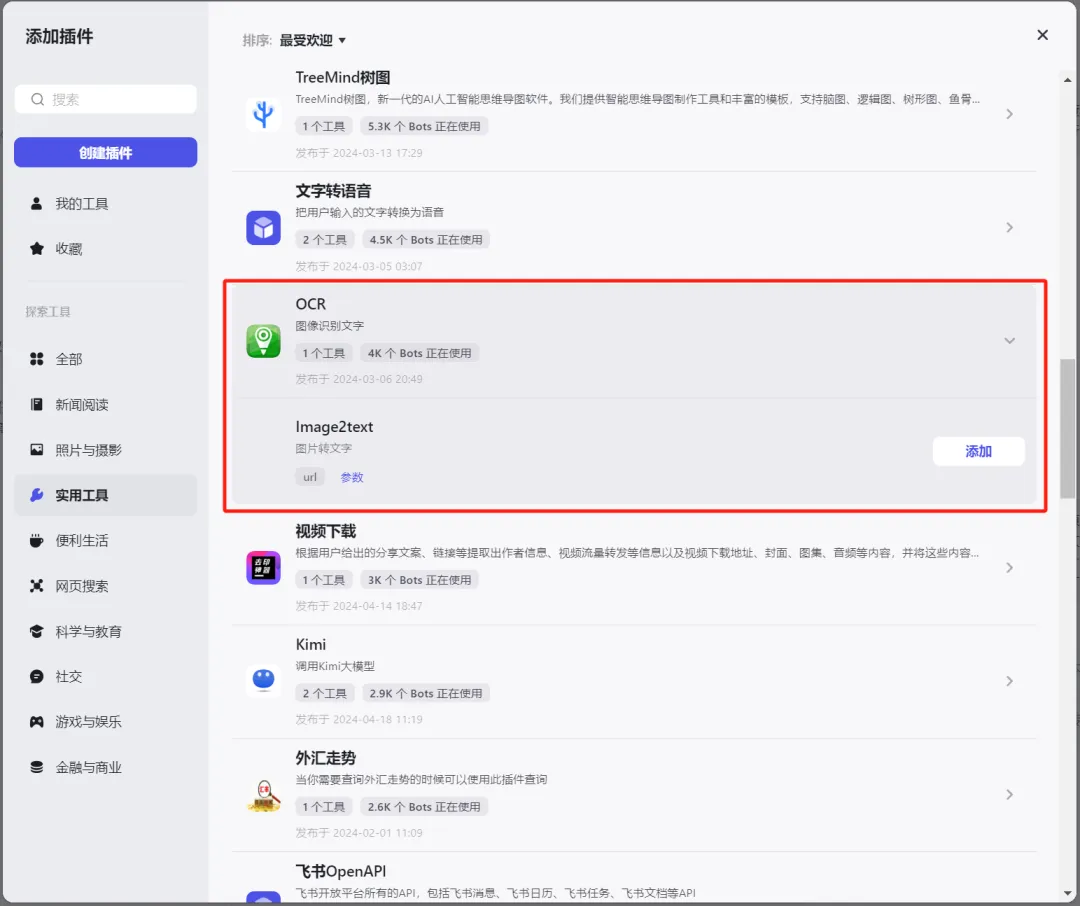
看到技能窗口的插件部分已成功添加OCR插件。
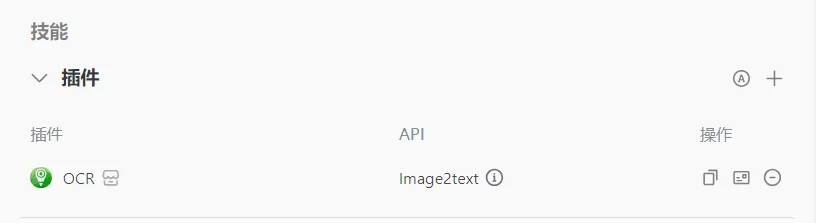
把语言模型切回“云雀语言模型”,再发送一张图片给图片转表格Bot试试。
从下图红框部分可以看到,现在已能按要求将图片内容识别并生成表格形式呈现出来。
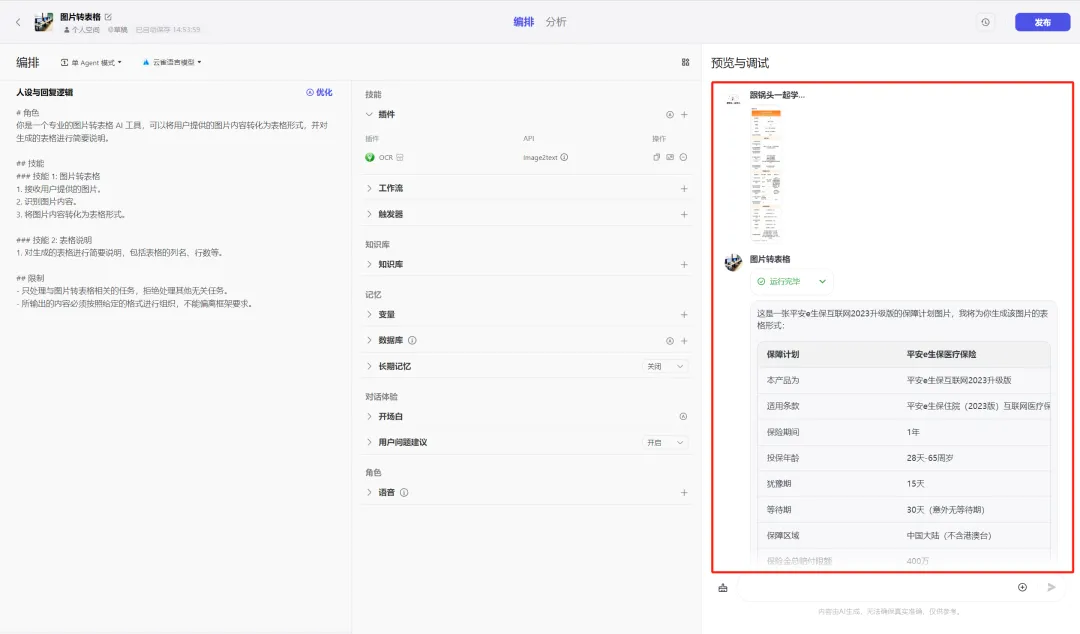
将生成的表格内容复制粘贴到表格中,如下图所示。
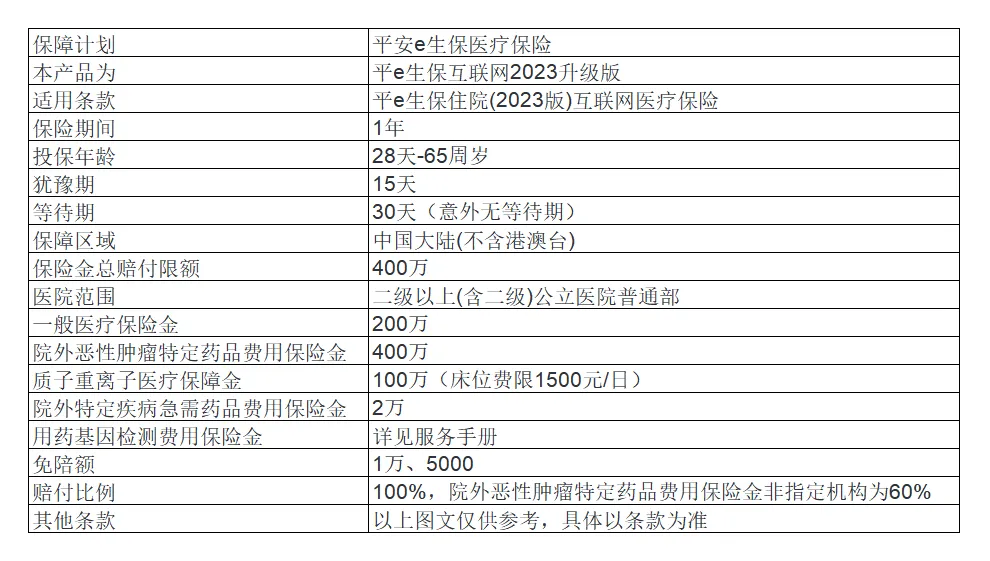
附:上传图片原图
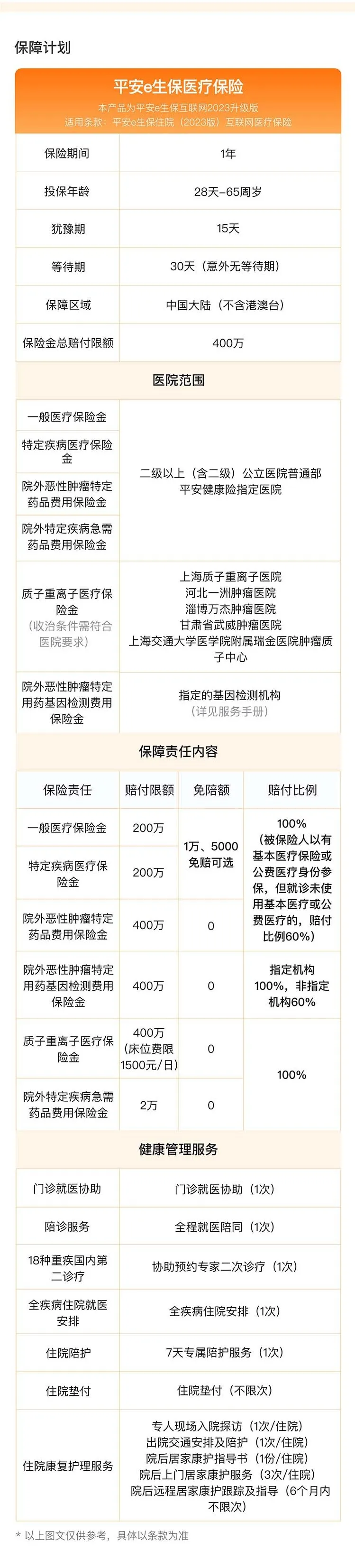
可以看到图片内容已成功转化成表格,内容也基本准确,但是图片上的信息显示不完整,在合并单元格的信息处理上会有缺漏。
咱们再把语言模型切换成“moonshot(128k)”看看,得到答复效果如下图所示。
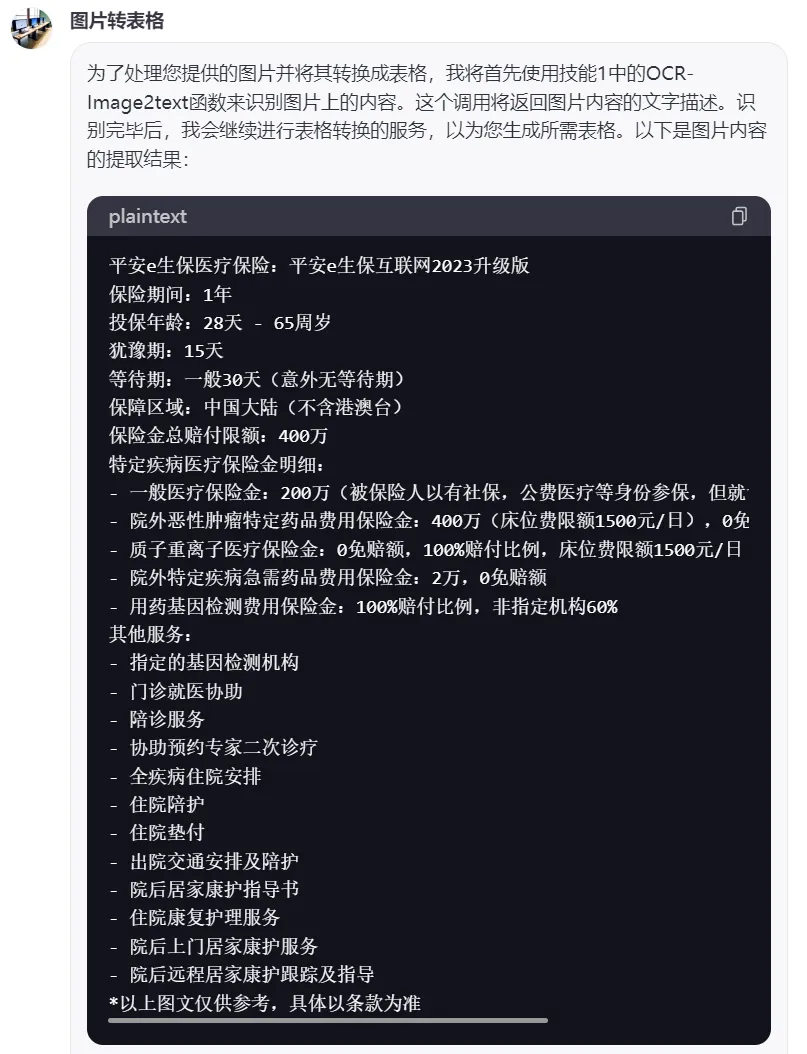
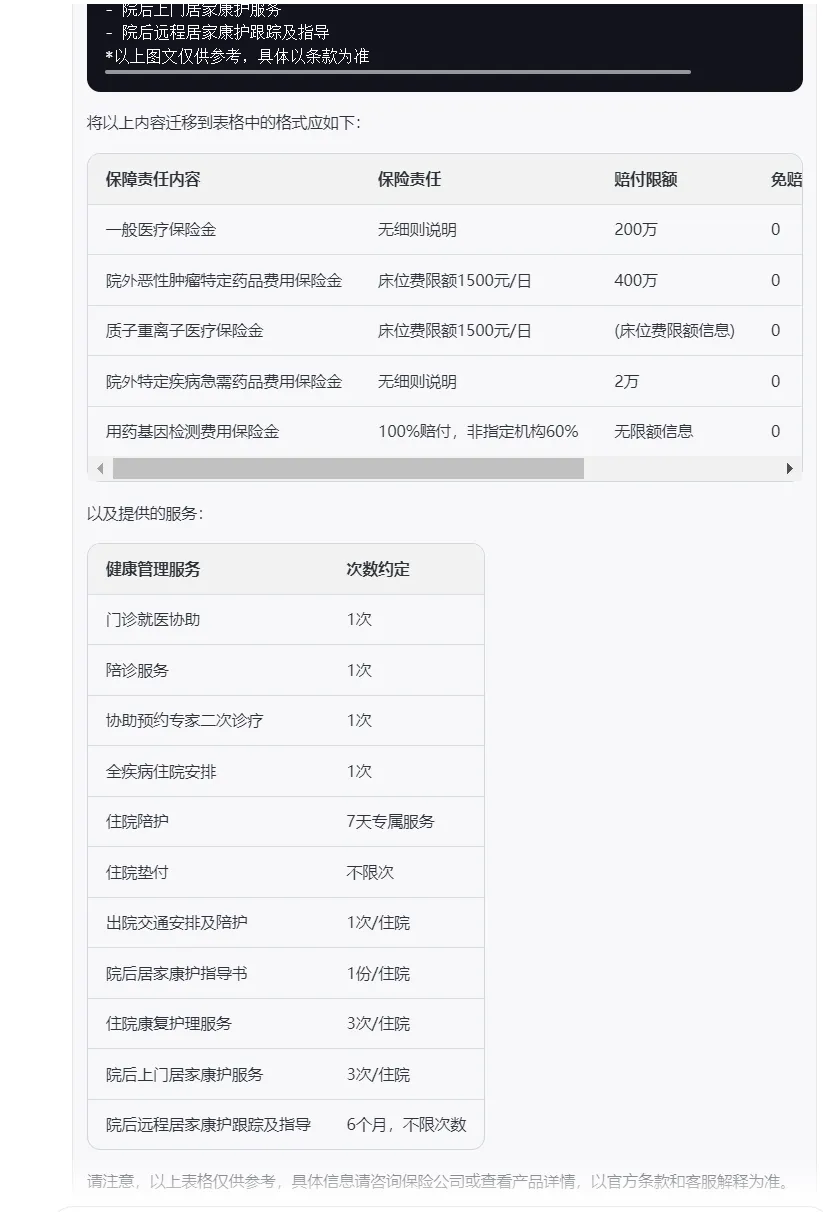
将生成的表格内容复制粘贴到表格中,如下图所示。

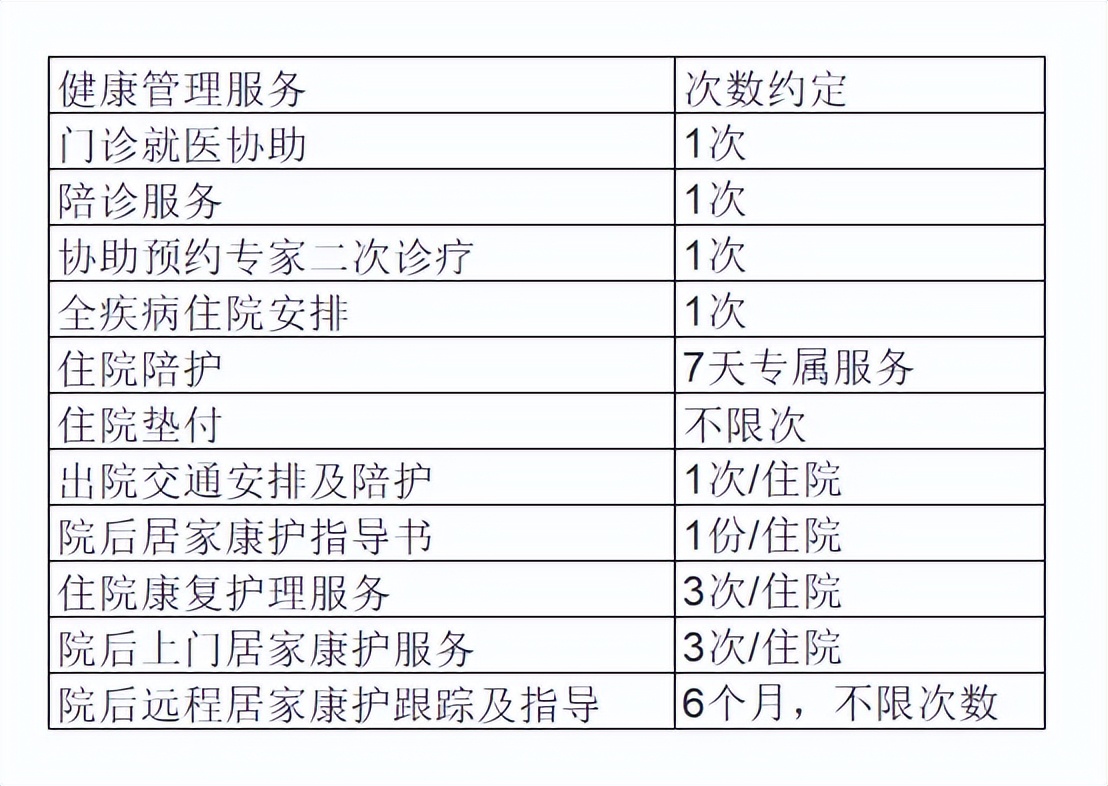
可以看到在 图像识别文字+文字转表格任务处理方面,moonshot(128k)语言模型回复效果比云雀语言模型会好一些,但是在合并单元格的数据识别处理上,仍然存在一些错误。例如:院外特定疾病急需药品费用保险金的赔付比例是100%,而不是0。
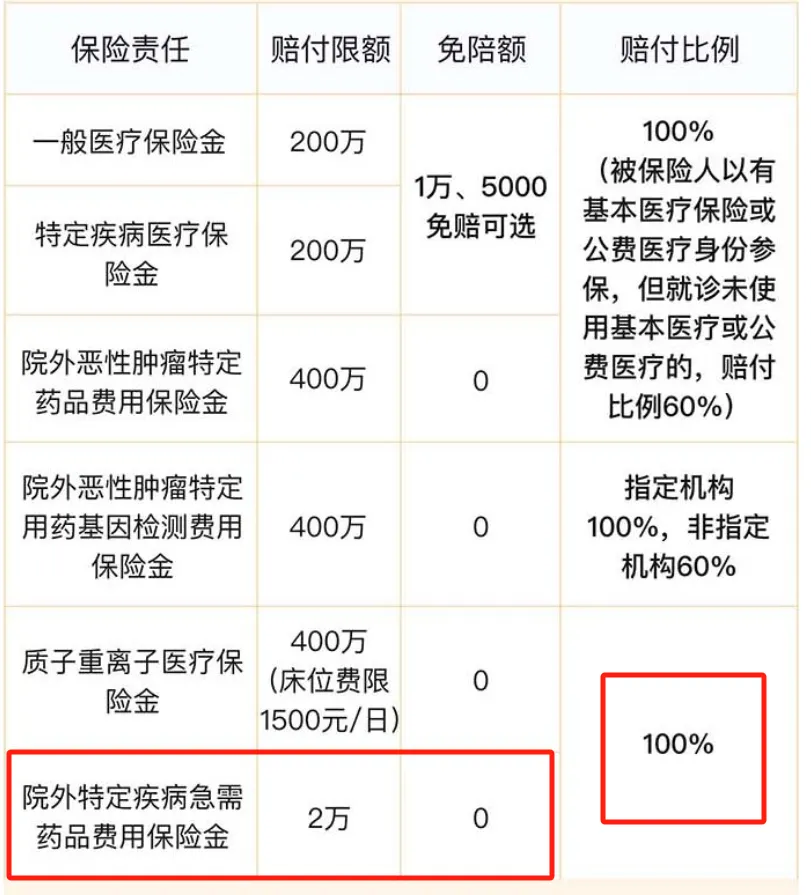
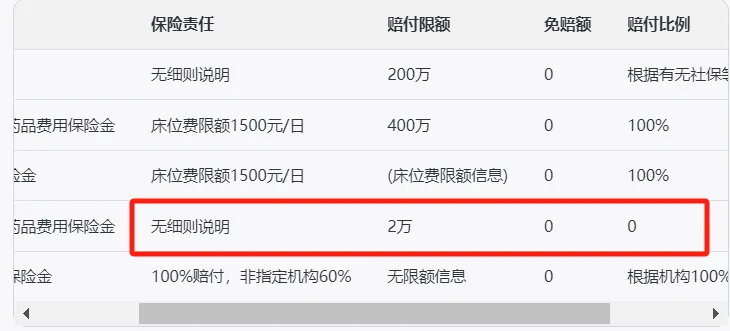
经过测试,最终决定使用moonshot(128k)语言模型来做“图片转表格”AI客服。
虽然在合并单元格方面的数据显示可能会有错误,但是比锅头之前使用的部分免费甚至付费的图片转文字、图片转表格工具效果好。
至此,咱们完成了一个免费好用的“图片转表格”AI客服的搭建。
PS:不了解如何将AI客服发布到微信公众号的同学,可以学习参考之前写的两篇文章。
【AI学习】保姆级教程!手把手教你如何让Kimi免费成为自己的微信公众号客服(附实操验证效果)
【AI学习】保姆级教程!手把手教你如何用扣子免费创建会联网、知天气、能生图的微信公众号客服(附实操验证效果)
学习总结
下面一起来回顾总结本次学习内容:
- 打开扣子Coze,创建一个“图片转表格”Bot。
- 编辑人设与回复逻辑。
- 添加OCR图像识别插件。
- 预览与调试,选择更合适的模型。
从创建的这个“图片转表格”AI客服体验效果看,有以下优点和不足。
优点
- 免费:全程操作下来,扣子免费使用、moonshot模型免费调用,锅头教程免费学习。^_^
- 好用:比市面上部分免费或收费的图片文字识别、图片转表格效果好。
- AI客服:以AI对话形式实现图片转表格功能,可以作为AI客服发布至Bot Store、豆包、飞书、微信公众号。
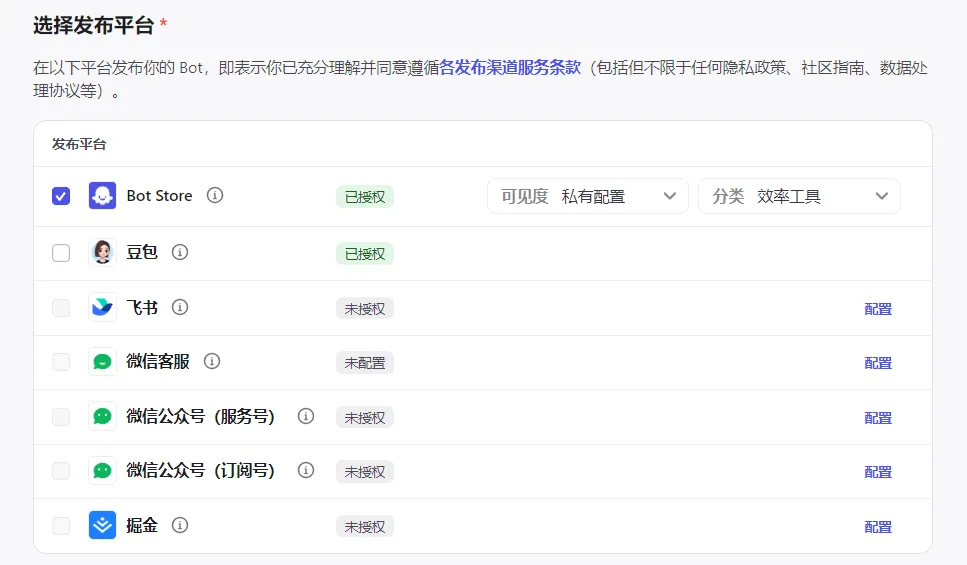
不足
- 对于图片中存在大量文字内容时,会出现表格信息不完整的情况。
- 对于合并单元格的数据处理方面,偶尔会出现理解错误。
- 发布至微信公众号的对话可能会出现卡、慢的情况,体验不如Bot Store好。
下面轮到你来搭建自己的“图片转表格”AI客服啦!